-
图文细说 win7雨林木风 ghost win7系统电脑休眠启动没声音的解决办法
- 发布日期:2021-03-04 04:00:09 作者:bag198技术 来 源:http://www.bag198.com
win7雨林木风 ghost win7电脑休眠启动没声音的问题司空见惯;不少人觉得win7雨林木风 ghost win7系统电脑休眠启动没声音其实并不严重,但是如何解决win7雨林木风 ghost win7系统电脑休眠启动没声音的问题,知道的人却不多;小编简单说两步,你就明白了;打开电脑的控制面板。然后找到设备管理器,点开。点开声音、视频和游戏控制器就可以了。如果没太懂,请看下面win7雨林木风 ghost win7系统电脑休眠启动没声音的解决方法的更多介绍。
方法/步骤
1:WIN7经常待机后,在恢复后喇叭就不能用。
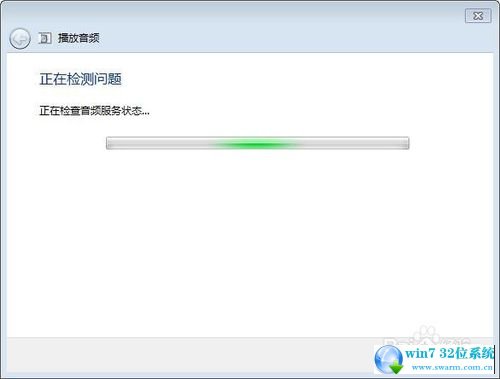
2:打开电脑的控制面板。
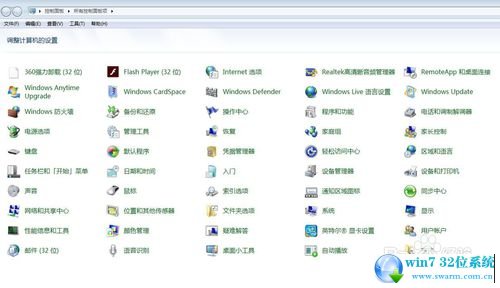
3:然后找到设备管理器,点开。

4:点开声音、视频和游戏控制器
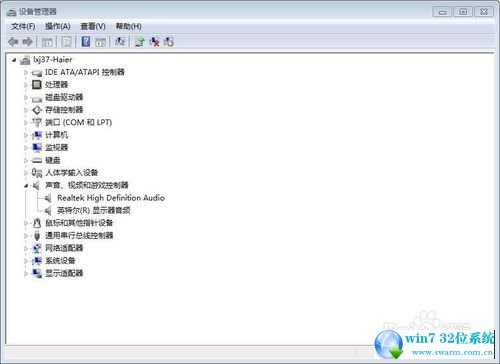
5:然后右键点击禁用Realtek High Definition Audio。
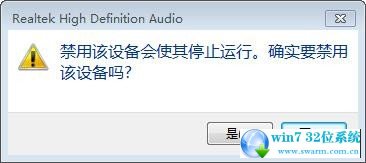
6:然后右键再点击启用Realtek High Definition Audio。
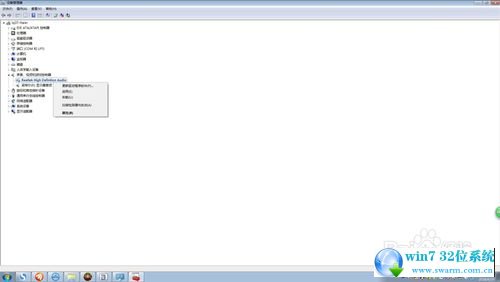
7:这样喇叭的小×就不见了,然后就有声音。

以上就是win7雨林木风 ghost win7系统电脑休眠启动没声音的解决方法的完整教程了,有碰到一样情况的用户们可以采取上面的方法来处理,欢迎继续关注,后续会有更多精彩!
 雨林木风 Ghost Win7 32位纯净版下载 v2019.04
雨林木风 Ghost Win7 32位纯净版下载 v2019.04 深度技术 Ghost Win7 64位纯净版系统下载 v2019.10
深度技术 Ghost Win7 64位纯净版系统下载 v2019.10